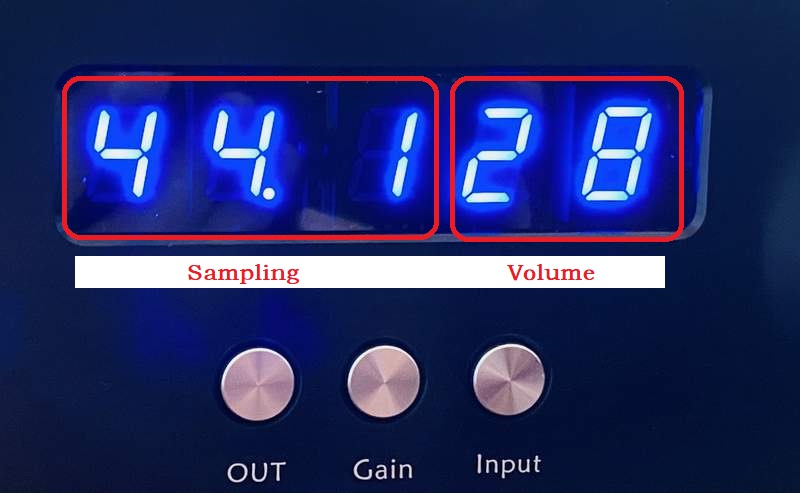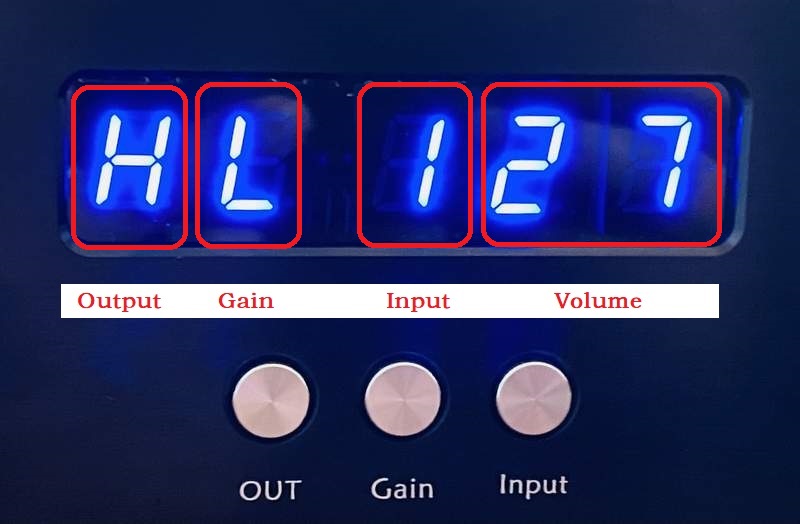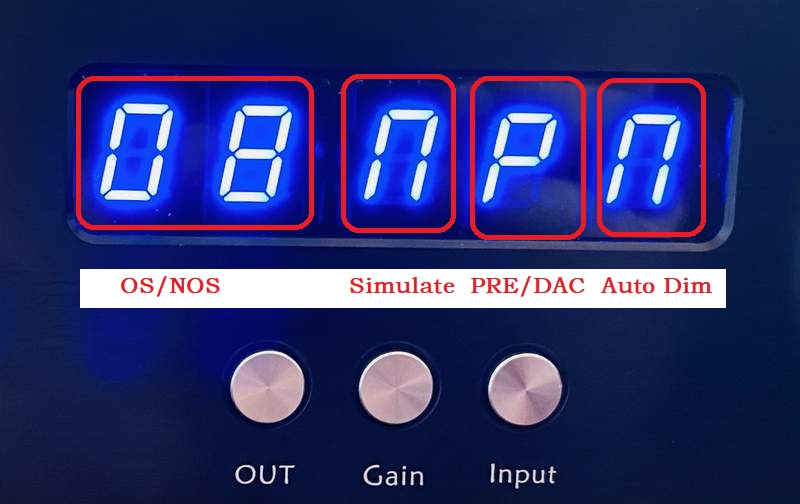功能介绍 :
本DAC 可从面板上设置内部处理功能
从而改变声音的音色风格,而无需打开机箱。
工作时的显示 :
本DAC
在工作时显示第1到3位为输入采样率,包括44.1,48.0,88.2,96.0,176,192,352,384 是指示PCM的采样率,而064,128,256,512是指示DSD的采样率。
第4到5位为音量显示。
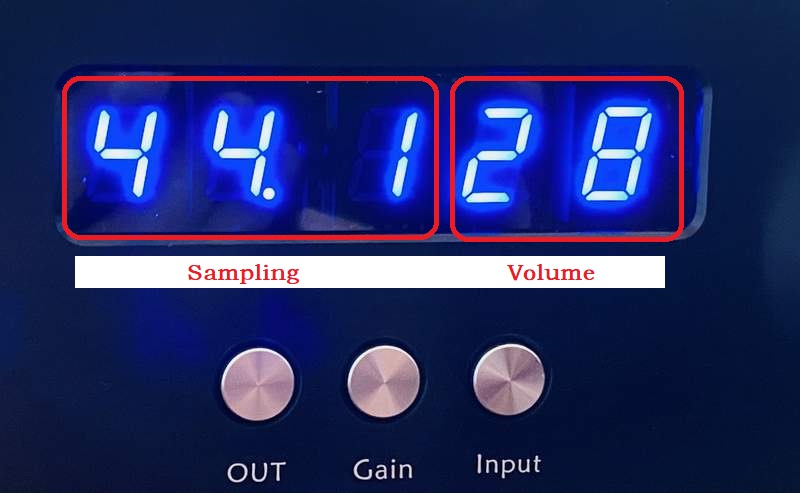
变更面板功能时显示 :
当用户更改输入,输出,增益或音量设置时,本DAC
在工作时显示功能如下:
第1位:输出功能,H为耳机输出(Headphone), P为前级输出(Preamp), d为DAC输出。
第2位:增益,H 为高增益,L为低增益。
第3位:输入通道,
Input 1: HDMI-IIS input.
Input 2: USB input.
Input 3: Optical input.
Input 4: RCA - 同轴 input.
Input 5: XLR 模拟 input.
第4到5位:音量显示。
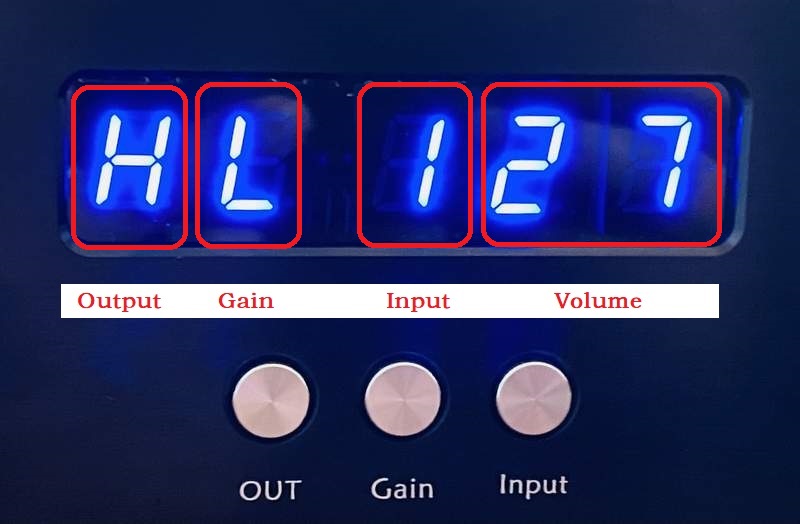
设置菜单显示:
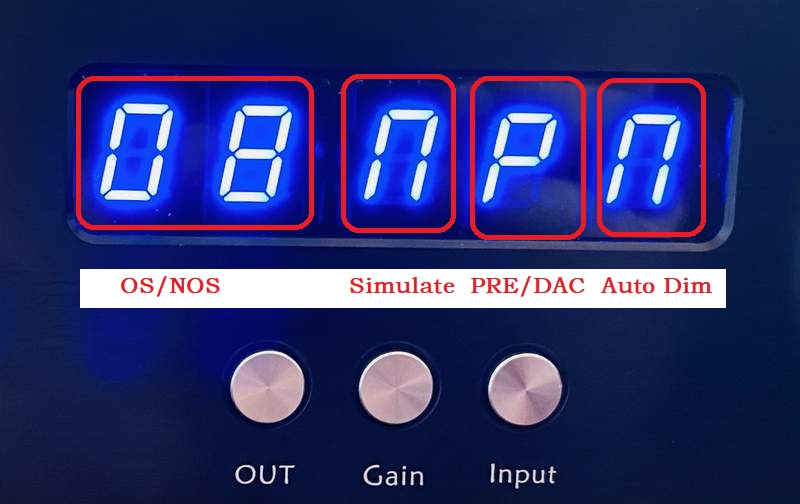
如何进入设置模式:
“OUT”与“Input" 两个按钮具有复用功能。
当输入选择到5,“OUT”按钮可以选择输出是H或P模式。
当输入选择到1至4时,“OUT”按钮具有复用功能。
在此时,按一下
“OUT”按钮,左面第一个显示位会闪烁大约3秒,期间如果“OUT”按钮没有再被按下,输出模式就会切换到H或P模式。
如果左面第一个显示位闪烁时,再按一下“OUT”按钮,本机就进入到数字设置模式。
重要提示:
当阁下准备按下“OUT”按钮,我们建议先将功放的音量关小,并停止信号源的音乐播放。
缘因出于最佳音质考虑,本DAC 没有设计静音功能,当改变内部设置之时,本DAC会输出线路切换的声音。
当不再按任何按键大约6秒后,显示屏不再闪烁,用户可将信号源音乐点击播放及将功放音量开回到正常聆听音量。
“OUT” 按钮 :
当本机进入到数字设置模式后,显示屏中一位显示位会闪烁,表示此位功能可被更改设置,按下"Input" 按键可改变其设置功能。当显示器闪烁时,再按一次“OUT”按钮,右相邻一位显示位会闪烁并可被改变设置.
Input按钮 :
当显示屏不闪烁,可用于选择输入信号源。
当显示屏闪烁时,可用于改变数字设置功能。
左第1显示位 :Oversampling (超采样技术)
"O" 是选取超采样技术(OS), "N" 是选取无超采样技术(NOS)。
左第2显示位 : OS and NOS modes (OS与NOS的工作模式)
当OS设置为 "O"是DAC工作于超采样模式,
较低数字之OS Mode令声音变得厚暖柔和。或取决于阁下对声音的喜好。
Mode "0" : 传统技术之 NOS mode.
Mode "2" : 2X oversampling.
Mode "4" : 4X oversampling .
Mode "8" : 8X oversampling.
当OS设置为 "N"是DAC工作于NOS模式,
NOS模式升级新架构配置,因此显示屏显示1-3,结果都是只有一种NOS模式。
左第3显示位 :(仿真黑胶音色) :
激活 (1)
DAC将仿真黑胶音色功能运行。我们建议当启用这功能后,将OS设置到OS0或NOS,不过这个功能在任何模式都可以产生对音色的影响。
左第4显示位 :
(Pre/DAC设置) :
设置到P时,输出模式切换时是H与P,P为有音量控制的前级输出模式。
设置到d时,输出模式切换时是H与d,
d为无音量控制的DAC输出模式。
左第5显示位 : Display(显示功能)
激活 (1)
显示屏自动关屏功能,显示屏会于停止操作任何按键后约10秒自动关闭。废止(0) 显示屏自动关屏功能,显示屏会一直亮着。
设置示范:(需将输入通道选择到1-4时)
1,设置到声音最中性的模式(8倍超采样,不仿真TDA模式)
按一下 “OUT”按钮,第一位显示位闪烁时再按一下“OUT”按钮,进入到设置菜单。
通过按“Input"按钮,将显示屏第一位显示设置到“O”。
再按一下 “OUT”按钮,第二位显示位闪烁,
通过”INPUT“按钮设置到”8“即可。
再按一下 “OUT”按钮,第三位显示位闪烁,通过”INPUT“按钮设置到”n“。
等待6秒后设置菜单自动退出并保存当前设置。
2,设置到OS0(传统NOS模式)及仿真黑胶模式
,声音柔和厚暖模式之一
按一下 “OUT”按钮,第一位显示位闪烁时再按一下“OUT”按钮,进入到设置菜单。
通过按“Input"按钮,将显示屏第一位显示设置到“O”。
再按一下 “OUT”按钮,第二位显示位闪烁,
通过”INPUT“按钮设置到”0“即可。
再按一下 “OUT”按钮,第三位显示位闪烁,通过”INPUT“按钮设置到”S“。
等待6秒后设置菜单自动退出并保存当前设置。
3,设置到NOS模式(新架构NOS),仿真黑胶模式,声音柔和厚暖模式之一
按一下 “OUT”按钮,第一位显示位闪烁时再按一下“OUT”按钮,进入到设置菜单。
通过按“Input"按钮,将显示屏第一位显示设置到“n”。
再按两下 “OUT”按钮,第三位显示位闪烁,通过”INPUT“按钮设置到”S“。
等待6秒后设置菜单自动退出并保存当前设置。
4,设置到具有DAC输出模式
按一下 “OUT”按钮,第一位显示位闪烁时再按一下“OUT”按钮,进入到设置菜单。
再按三下
“OUT”按钮,第四位显示位闪烁,通过”INPUT“按钮设置到”d“。
等待6秒后设置菜单自动退出并保存当前设置。
5,设置到具有自动关闭显示屏功能
按一下 “OUT”按钮,第一位显示位闪烁时再按一下“OUT”按钮,进入到设置菜单。
再按四下 “OUT”按钮,第五位显示位闪烁,通过”INPUT“按钮设置到”A“。
等待6秒后设置菜单自动退出并保存当前设置。当用户不操作产品面板上的开关旋钮,10秒后显示屏将自动关闭,仅留一个“-”指示电源已启动。
HDMI
definitions : (使用HDMI传输IIS信号,所有引脚定义必须完全一样方有可能兼容但不能保证。)
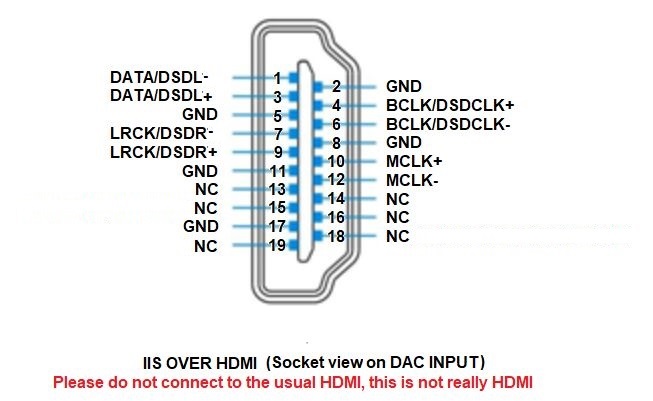
本机无需MLCK信号,但即使信号源有MLCK 输出也不会有影响。
固件升级指引
产品后板上具备升级接口,用户可进行连接升级FPGA固件及Amanero固件而无需打开机器进行升级。
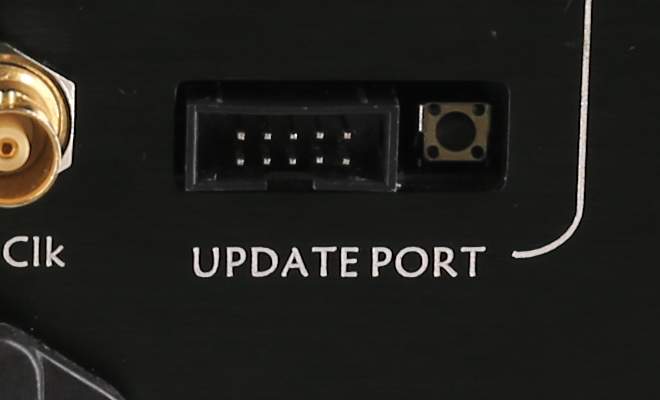
UPDATE PORT 10针插座 :
连接Altera
Blaster下载器通过电脑去升级内部的FPGA固件以期升级功能或性能。
FPGA 固件下载与升级指引:
http://www.audio-gd.com/Firmwaredownload_ch.htm
UPDATE PORT 轻触开关 :
用于升级内置Amanero 固件
。
请注意:若非升级固件,请勿在产品通电状态下接触此开关。
Amanero 固件下载与升级指引连接 :https://www.amanero.com/combo384_firmware.htm
Amanero 升级指引连接 :http://www.audio-gd.com/Pro/dac/Amanero/AmaneroEN.htm
请于Amanero
官网下载。原厂升级固件需短接模组上两个设置点超过1 秒,现本机无需打开机器短接,只需按着红色开关超过1 秒即可。其他升级步骤与Amanero官网文档一致。
请注意:由于有个别客户反馈无意中触碰到Amanero
的升级开关导致固件被删除,故自2021年7月23日始发货之产品将不再连接升级开关线,客户如需启用升级开关之功能请自行连接。


|